Rengör skrivarhuvud
Utför en normal rengöring av skrivarhuvudet genom att följa tillvägagångssättet nedan. Rengör skrivarhuvudet när det inte går att skriva ut en viss färg eller när utskrivna bilder är suddiga. När skrivarhuvudet rengörs går det åt bläck.
När skrivarpatronen är slut ska du byta ut den i stället för att utföra en rengöring av skrivarhuvudet. När en skrivarpatron har bytts ut kommer skrivarhuvudet att rengöras automatiskt.
![]()
Stäng inte av maskinen när skrivarhuvudet rengörs. Om maskinen slås av när skrivarhuvudet rengörs måste du göra om rengöringen från början igen.
![]() Tryck på [User Tools] (Användarverktyg).
Tryck på [User Tools] (Användarverktyg).
![]() Tryck på [Logga in].
Tryck på [Logga in].
![]() Ange lösenordet och tryck på [OK].
Ange lösenordet och tryck på [OK].
![]() Tryck på [
Tryck på [![]() ] eller [
] eller [![]() ] för att visa [Underhåll] och tryck sedan på [OK].
] för att visa [Underhåll] och tryck sedan på [OK].
![]() Tryck på [
Tryck på [![]() ] eller [
] eller [![]() ] för att visa [Rengör skrivarhuvud] och tryck sedan på [OK].
] för att visa [Rengör skrivarhuvud] och tryck sedan på [OK].
![]() Tryck på [
Tryck på [![]() ] eller [
] eller [![]() ] för att välja korrekt skrivarhuvud för färgen.
] för att välja korrekt skrivarhuvud för färgen.
![]() Markera ett objekt genom att trycka på [
Markera ett objekt genom att trycka på [![]() ] och tryck sedan på [OK].
] och tryck sedan på [OK].
För att rengöra alla skrivarhuvud väljer du [Alla skrivhuvud].
För att rengöra skrivarhuvudet för cyan och svart väljer du [Skrivarhuvud 1].
För att rengöra skrivarhuvudet för gult och magenta väljer du [Skrivarhuvud 2].
![]() Tryck på [Ja].
Tryck på [Ja].
Rengöringen av skrivarhuvudet startar.
![]() Tryck på [Avsluta].
Tryck på [Avsluta].
![]() Tryck på [Escape].
Tryck på [Escape].